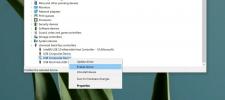Τρόπος σίγασης / κατάργησης σίγασης της έντασης του συστήματος με συντόμευση πληκτρολογίου στα Windows 10
Τα πληκτρολόγια, είτε είναι εσωτερικά είτε εξωτερικά, και τα δύο διαθέτουν ένα ολόκληρο σύνολο πλήκτρων πολυμέσων. Τα πλήκτρα πολυμέσων σάς επιτρέπουν γενικά να αλλάξετε την ένταση του συστήματός σας, να το κάνετε σίγαση / σίγαση, να διαχειριστείτε τη φωτεινότητα της οθόνης σας, να αλλάξετε το WiFi και να παίξετε / να θέσετε σε παύση οτιδήποτε παίζει. Αυτά τα πλήκτρα λειτουργούν αξιόπιστα, αρκεί να εργάζεστε με εσωτερικό πληκτρολόγιο, αλλά εάν χρησιμοποιείτε εξωτερικό πληκτρολόγιο, αυτά τα πλήκτρα συχνά δεν λειτουργούν αφήνοντάς σας χωρίς έναν εύκολο τρόπο σίγασης / σίγασης της έντασης του συστήματος με το πληκτρολόγιο.
Εάν το πλήκτρο σίγασης / σίγασης του πληκτρολογίου σας δεν λειτουργεί, έχετε δύο επιλογές. διαμορφώστε μια διαφορετική συντόμευση πληκτρολογίου για να κάνετε το τέχνασμα με ένα σενάριο AutoHotKey ή χρησιμοποιήστε μια χειρονομία αφής.
Σενάριο AutoHotKey
Βεβαιωθείτε ότι έχετε εγκαταστήσει το AutoHotKey. Ανοίξτε ένα νέο αρχείο Notepad και επικολλήστε τα ακόλουθα σε αυτό.
CapsLock:: Αποστολή {Volume_Mute}

Δώστε του ένα όνομα που σας λέει τι είναι το σενάριο π.χ. Εναλλαγή σίγασης και αποθήκευση με την επέκταση αρχείου AHK.
Εκτελέστε το σενάριο και όταν πατήσετε το πλήκτρο Caps στο πληκτρολόγιό σας, θα θέσει σε σίγαση / απενεργοποίηση της έντασης του συστήματός σας. Το πλήκτρο Caps θα λειτουργεί ως εναλλαγή, οπότε θα πρέπει να χρησιμοποιήσετε μόνο ένα πλήκτρο. Φυσικά μπορείτε να χρησιμοποιήσετε οποιαδήποτε άλλη συντόμευση στο σενάριο AutoHotKey. Ακολουθεί μια γρήγορη ματιά στο πώς να το αλλάξετε.

Χειρονομία αφής
Αυτή η επιλογή απαιτεί να έχετε ένα touchpad ακριβείας. Οι περισσότεροι χρήστες που επιλέγουν να χρησιμοποιούν εξωτερικές συσκευές σημείου και κλικ δεν χρησιμοποιούν κανονικά touchpad με φορητούς υπολογιστές Windows ή Υπολογιστές, αλλά αν έχετε έναν ή απλά θέλετε να χρησιμοποιήσετε την επιφάνεια αφής για σίγαση / σίγαση της έντασης του συστήματος, η επιλογή είναι εκεί.
Ανοίξτε την εφαρμογή Ρυθμίσεις στα Windows 10. Μεταβείτε στην ομάδα ρυθμίσεων Συσκευές και επιλέξτε την καρτέλα Touchpad. Μπορείς διαμορφώστε τρείς και τέσσερις κινήσεις δακτύλων και ολίσθησης. Οι χειρονομίες ενός και δύο δακτύλων κλειδώνονται ως επί το πλείστον.
Αναζητήστε και κάντε κλικ στην επιλογή "Σύνθετη διαμόρφωση χειρονομίας". Κάντε κύλιση προς τα κάτω είτε στις κινήσεις τριών ή τεσσάρων δακτύλων. Ανοίξτε το αναπτυσσόμενο μενού με την κίνηση που θέλετε να χρησιμοποιήσετε για σίγαση / κατάργηση σίγασης της έντασης του συστήματος και επιλέξτε "Σίγαση". Αυτό είναι το μόνο που έχετε να κάνετε. Δώστε μια πρακτική άσκηση για να δείτε εάν αισθάνεται φυσικό.
Τα αποκλειστικά πλήκτρα πολυμέσων στα πληκτρολόγια είναι χρήσιμα εάν λειτουργούν, εάν μπορείτε να τα συνηθίσετε και εάν δεν χρειάζεται να χρησιμοποιήσετε τα πλήκτρα λειτουργιών. Εάν δεν λειτουργούν ή πρέπει να χρησιμοποιείτε τα πλήκτρα λειτουργιών σε καθημερινή βάση, αυτές είναι δύο εναλλακτικές λύσεις για γρήγορη σίγαση της έντασης του συστήματος.
Έρευνα
Πρόσφατες δημοσιεύσεις
Το Swiff Player είναι ένα δωρεάν πρόγραμμα αναπαραγωγής αρχείων SWF
Οι σουίτες Adobe Flash Professional χρησιμοποιούνται εκτενώς για τη...
Πώς να διορθώσετε το USB που δεν εντοπίστηκε στα Windows 10
Μια συσκευή USB είναι γενικά plug & play. Θα ακούσετε μια ηχητι...
Το Vdrive χαρτογραφεί οποιονδήποτε φάκελο ως προσωρινή ή μόνιμη εικονική μονάδα δίσκου
Εάν πρέπει να εργαστείτε σε έναν συγκεκριμένο φάκελο ή ένα σύνολο φ...